Supprimer la ligne "Total" sous le tableau principal
Créé:
13/10/2016
Dernière mise à jour: 10/08/2022
Dernière mise à jour: 10/08/2022
Nombre de vues pour le message: 7150
Parmi les modifications possibles à apporter au format de vos documents de facturation, vous pouvez ne pas faire apparaître la ligne "Total" qui s'affiche sur certains formats en dessous du tableau principal de vos produits/services.
Exemple de facture sous format "Standard2 gauche" (avec ligne Total):
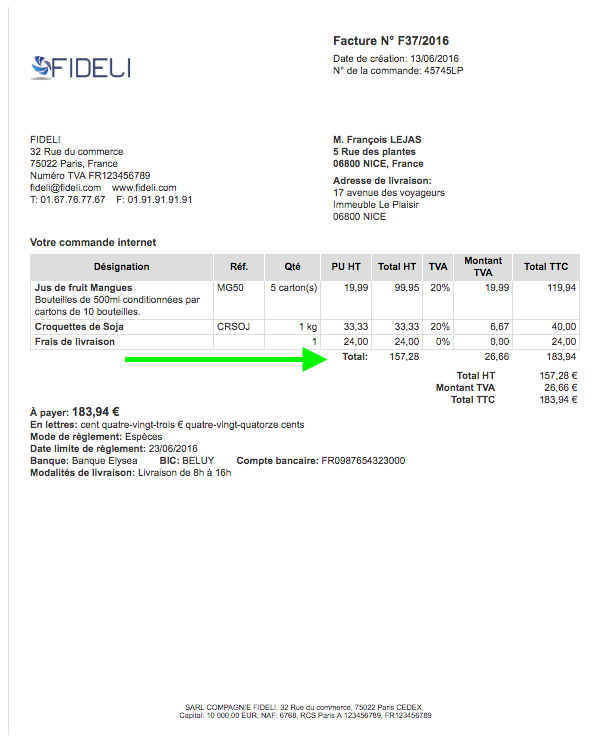
En effet, grâce au champ CSS de vos paramètres du compte, vous pouvez faire en sorte de ne pas faire apparaître cette ligne Total sur vos factures et autres documents de facturation en copiant le code suivant et en le collant dans le champ «Configuration de l'impression par CSS» situé dans vos Paramètres > Paramètres du compte > Paramètres d'impression :
sans oublier de sauvegarder une fois le code copié.
Exemple de facture au format "Standard2 gauche" sans ligne Total.
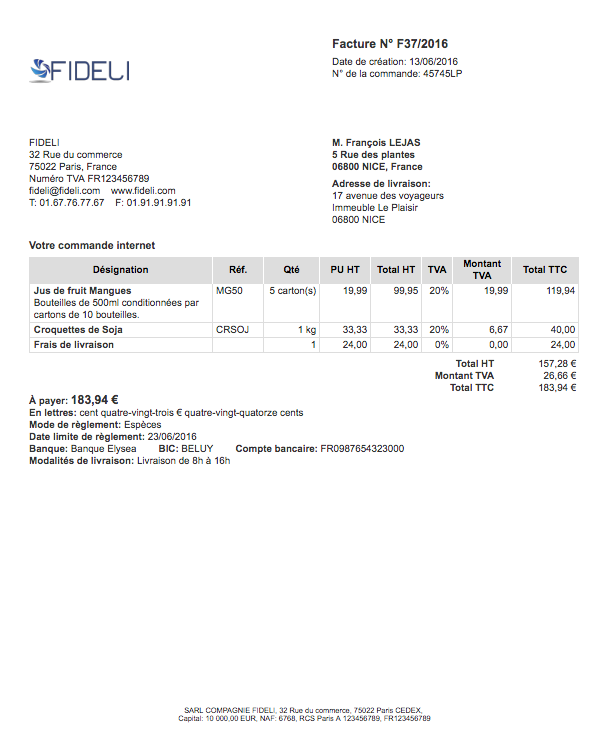
Une question? N'hésitez pas à nous contacter !
Rappel: les formats proposés
Le logiciel vous propose plusieurs formats (mises en page) par défaut que nous vous invitons à tester (en savoir plus). Parmi ces différents formats, certains affichent une ligne "Total" à la fin du tableau de vos produits/services, dans laquelle est inscrit le montant total HT, TTC et TVA (ou autre taxe) du document, et certains formats de l'affichent pas :-
Formats SANS une ligne "Total"
-
Formats AVEC une ligne "Total"
Exemple de facture sous format "Standard2 gauche" (avec ligne Total):
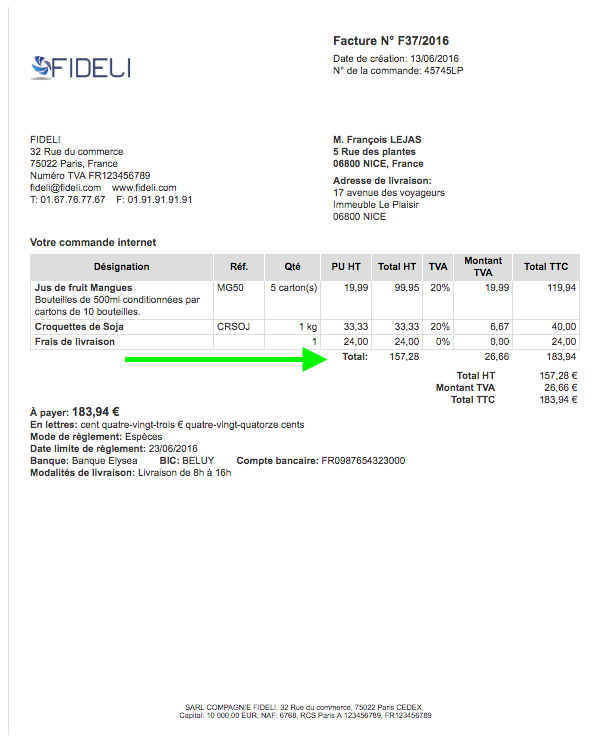
Supprimer la ligne "Total"
Vous pouvez si vous le souhaitez ne pas faire apparaître cette ligne, surtout si vous affichez déjà le résumé des totaux sur vos documents de facturation.En effet, grâce au champ CSS de vos paramètres du compte, vous pouvez faire en sorte de ne pas faire apparaître cette ligne Total sur vos factures et autres documents de facturation en copiant le code suivant et en le collant dans le champ «Configuration de l'impression par CSS» situé dans vos Paramètres > Paramètres du compte > Paramètres d'impression :
} @media all {
.summary_row {
display: none;
}
.summary_row {
display: none;
}
sans oublier de sauvegarder une fois le code copié.
Exemple de facture au format "Standard2 gauche" sans ligne Total.
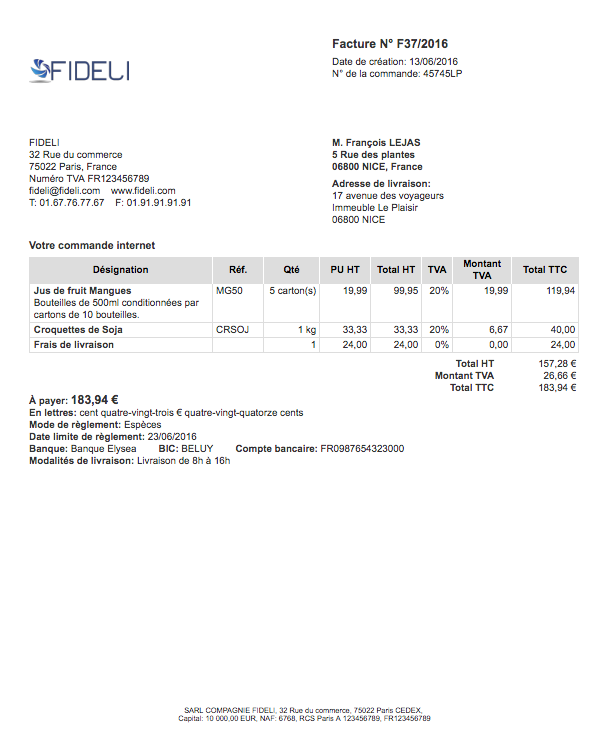
Une question? N'hésitez pas à nous contacter !
Retour




Ajouter un commentaire